Cách sử dụng VPN trên Windows 10 để Fake IP sang US, UK
Trong bài viết hôm nay mình sẽ hướng dẫn các bạn chi tiết cách sử dụng VPN trên Windows 10 để Fake IP sang khu vực US, UK. Cùng khám phá thủ thuật máy tính nhỏ này với mình qua bài viết nhé.
Hướng dẫn sử dụng VPN trên Windows 10 để Fake IP sang US, UK
Bước 1: Di chuột vào biểu tượng mạng (Wifi) tại khay hệ thống click chuột phải chọn Open Network and Sharing Center.
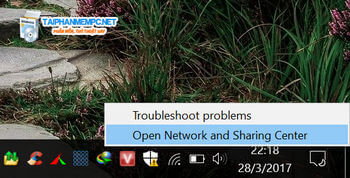
Bước 2: Tại cửa sổ hiện ra bạn nhấn chọn Set up a new connection or networknhư hình dưới.

Bước 3. Tiếp theo bạn nhấn chọn tính năng Connect to a workplace và nhấn Next để tiếp tục.

Bước 4. Tiếp theo bạn hãy nhấn vào dòng Use do you want to connection (VPN) để khởi tạo VPN.

Bước 5. Đến bước cấu hình VPN cũng là bước quan trọng nhất của bài viết.
Trong bài viết này mình sử dụng 1 server có tên là vpnip.net để thiết lập. Đặc điểm của trang web này đó là nó cung cấp địa chỉ IP của Mỹ (US) và địa chỉ IP của các nước Châu Âu miễn phí mà không bị giới hạn băng thông.
Ưu điểm khi sử dụng vpnip.net đó là:
- Không cần sử dụng bất cứ phần mềm của hãng thứ 3 nào cả.
- Cấu hình đơn giản, bạn chỉ cần cấu hình 1 lần mà có thể sử đụng được vĩnh viễn.
- Giao thức phổ biến PPTP VPN
- Cơ sở hạ tầng điện toán đám mây mạng
Thực hiện cấu hình:
- Internet address: Bạn nhập là
na.vpnip.net(nếu muốn Fake địa chỉ IP sang Mỹ) hoặceu.vpnip.net(nếu như bạn muốn Fake IP sang các nước Châu Âu). - Destination: Nhập tên mạng mà bạn sẽ tạo ra (trong bài viết mình nhập TaiPhanMemPC.Net)
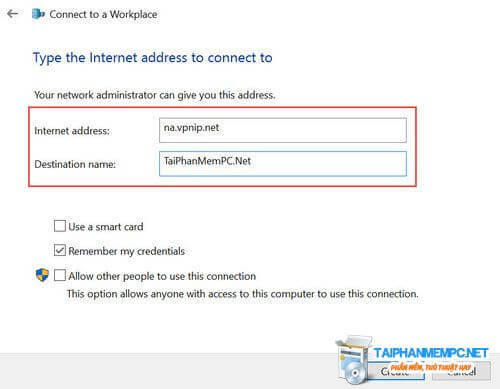
Sau khi thiếp lập xong bạn nhấn vào Create để tạo.
Bước 6: Bây giờ bạn hãy quay trở lại màn hình Desktop. Nhấn chuột trái vào biểu tượng mạng (nhấp 1 lần), lúc này sẽ xuất hiện tên mạng VPN mà bạn vừa tạo.
Bạn hãy nhấp đúp chuột vào tên mạng mà bạn vừa tạo đó để vào phần cài đặt chi tiết.
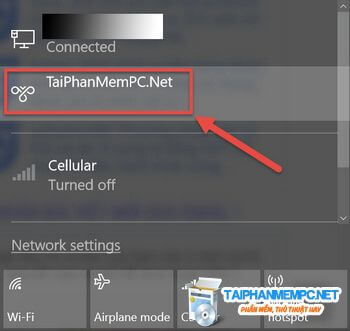
Lúc này hãy nhấn vào mạng VPN bạn vừa tạo chọn Connect để thực hiện kết nối.
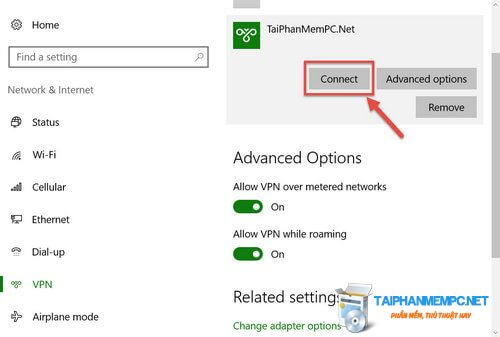
Bước 7: Lúc này sẽ xuất hiện 1 cửa sổ đăng nhập, bạn hãy nhập tài khoản mặc định của họ vào
- ID: vpnip.net
- Password: 2013

Nhấn OK để đăng nhập.
Vậy là đã xong, bây giờ bạn hãy truy cập vào trang web whoer.net để kiểm tra xem đã Fake IP thành công chưa nhé. Nếu như hình dưới thì đã kết nối thành công!

Mẹo nhỏ: Để ngắt kết nối sử dụng mạng ảo VPN bạn kích vào Disconnect để sử dụng mạng thật của bạn.
Rất đơn giản phải không nào, trên đây là bài hướng dẫn sử dụng VPN trên Windows 10 để Fake IP sang các nước châu Âu và châu Mỹ. Hi vọng bài hướng dẫn này có ích với bạn, nếu thấy hay thì hãy like và share bài viết cho bạn bè của mình nhé! Xin cảm ơn.
Trong qua trình thực hiện nếu gặp lỗi hoặc khó khăn gì thì bạn hãy để lại comment ở phía dưới bài viết mình sẽ hỗ trợ các bạn nhanh nhất có thể!



